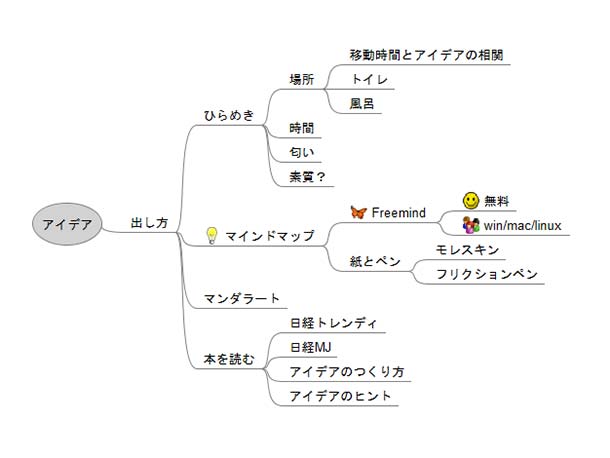好きなことなら良いのですが、ボクは勉強を毎日こつこつやるのはあまり得意ではありません。
英語もできたほうが良いのは分かっていても、英語学習を始めるのも続けるのもなかなか大変です。
かと言って、会社の公用語が英語になったり、小学校の英語学習の低年齢化など、ボクたちの英語との関わりが変わってきているのも事実です。
ボクは自分の性格に合わせた英語の勉強法をいろいろと考えているのですが、今日はその中でも一番簡単というか、iPhoneを使った誰でも自動的に英語学習を続けられる方法があるので紹介したいと思います。
やりかた
やりかたは簡単です。
これからiPhoneの画面を7回タップするだけで準備ができます。
準備ができたら、普段通りiPhoneを使って生活すればOKです。
1.「設定」をタップ

2.「一般」をタップ
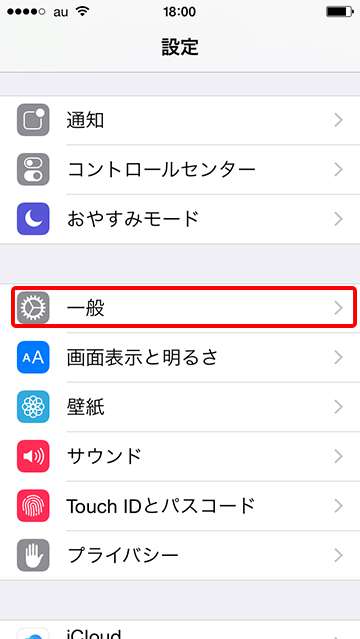
3.「言語と地域」をタップ
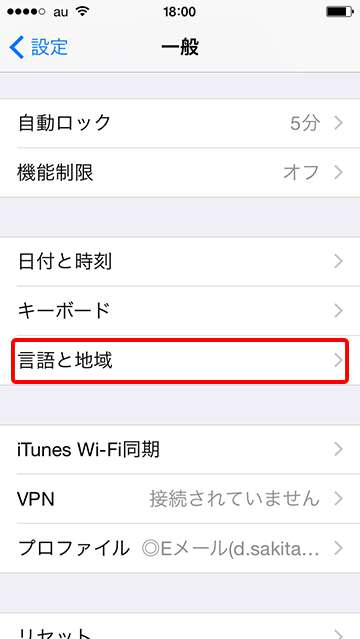
4.「iPhoneの使用言語」をタップ
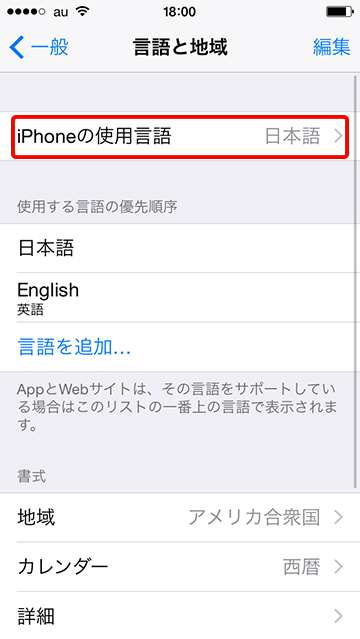
5.「English」をタップしてチェックを入れ「完了」をタップ
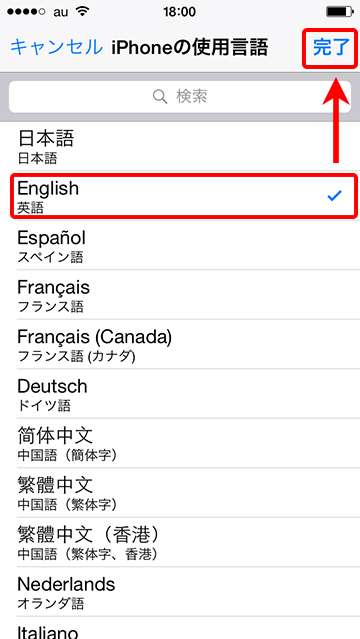
6.「英語に変更」をタップ
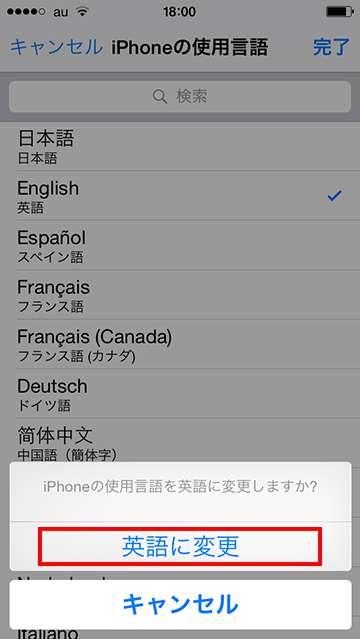
7.20秒程度待つ
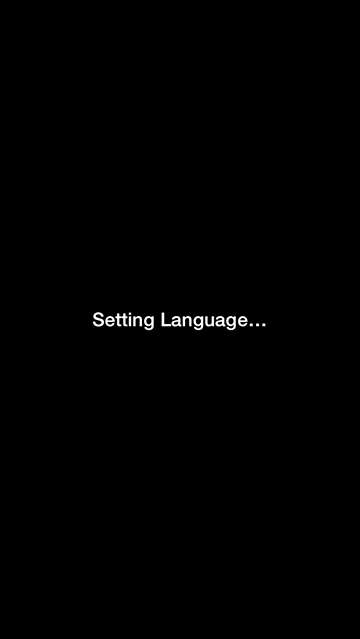
これで準備完了です。
この手順を行うと、iPhoneの画面表示が英語になります。
効果は?
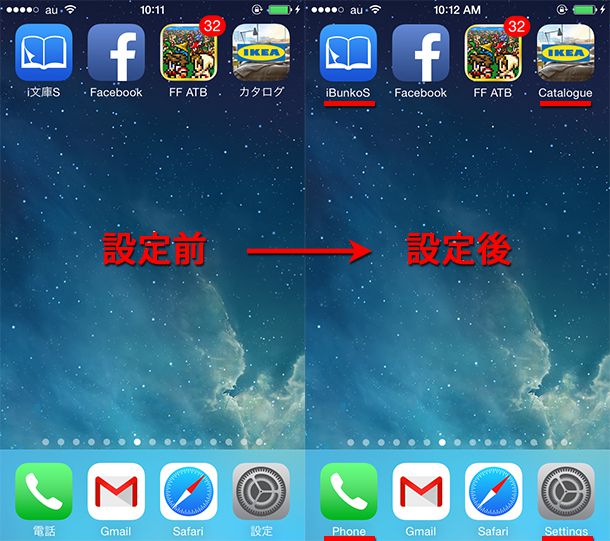
見慣れた画面が英語になりましたが、全く意味が分からないという感じでは無いと思います。
日常で使うのは簡単な単語が多いということもありますが、普段日本語表示で使ってきているので、ボタンの位置と共に記憶しているからです。
見たことがない単語があったとしても、日本語で使っていた時の操作の記憶で「なんとなく分かる」事がほとんどではないでしょうか?
このまま何日かiPhoneを使っていると、「日本語で使っていたからなんとなく分かる」から「英語を英語として理解できる」ようになります。
よく分からない英語アレルギー、自分は英語に向いていない、という考えがきっと無くなると思います。
例) i文庫S
メニュー全般が英語化されます。
全く支障ありません、本棚はShelfですね。
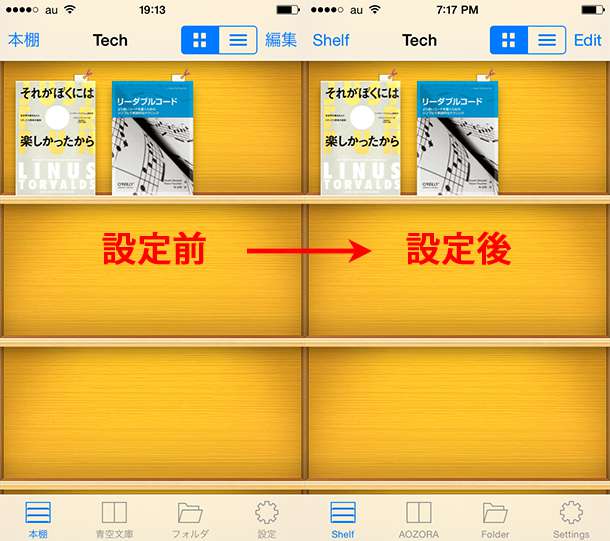
例) Facebook
メニュー全般が英語化されます。
個々人の入力内容は英語にならないので、普段通りコミュニケーションを取ることができます。
みなさんリア充でうらやましい。

例) ファイナルファンタジー オール ザ ブレイベスト(FFATB)
英語化しても不安になっていたようです。
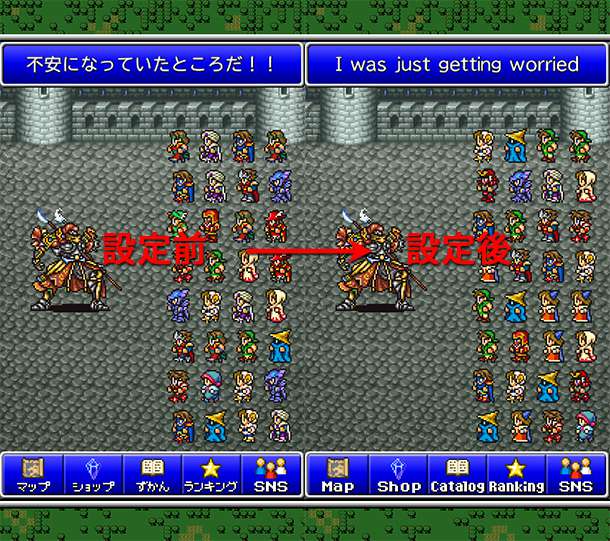
もどしかた
一時的に日本語で使いたい場合もあると思うので、もどしかたを載せておきます。
1.「Settings」をタップ

2.「General」をタップ
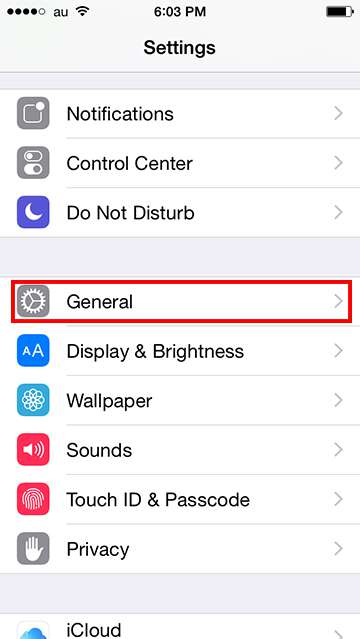
3.「Language & Region」をタップ
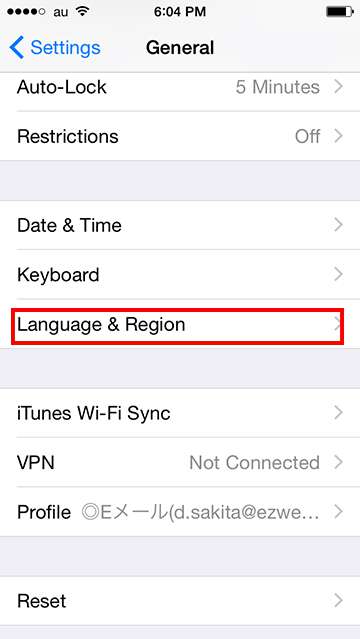
4.「iPhone Language」をタップ
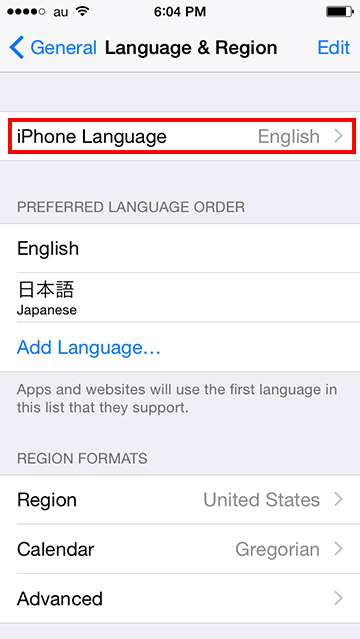
5.「日本語」をタップしてチェックを入れ「Done」をタップ
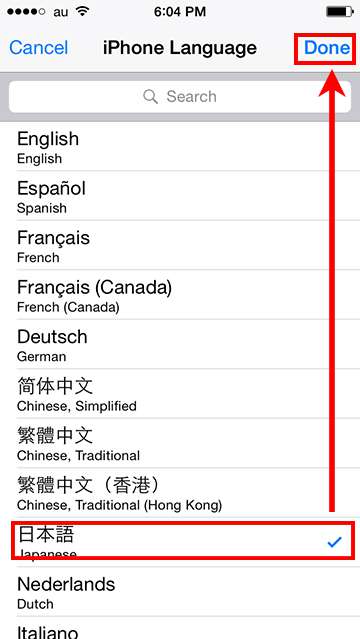
6.「Change to Japanese」をタップ
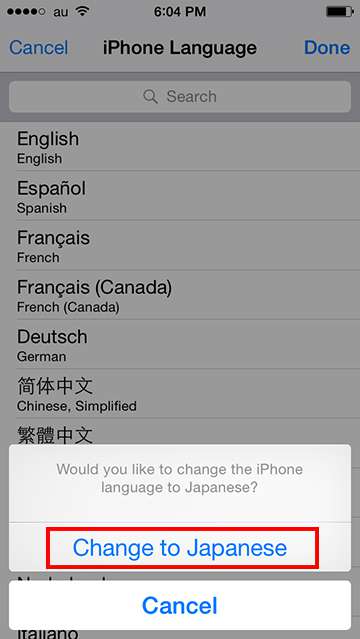
7.20秒程度待つ

これで元の日本語表示に戻ります。
補足
この方法は、英語表示に対応していないアプリは日本語のままです。
その場合は普通の日本語アプリとして使って下さい。
また記事では「iPhoneの英語学習法」と書いていますが、AndroidやTV、HDDレコーダーなど言語表示を変更できるものであれば何でも適用することができます。
言語さえ対応していれば、中国語・フランス語など他の外国語でも表示して学習することができます。
ただ注意点としては、元の日本語に戻す設定手順が分からなくなると戻せないので、手順の写メを撮っておくか、説明書を準備してから始めてください。
iPhoneはこのページを見れるようにしておけばOKです。
まとめ
無料で、iPhone画面を7回タップしたら始められて、「勉強!」と意識する必要の無い方法を紹介しました。
日本人が英語の習得が難しいとされている原因は、使わなくても生活に支障が無く、英語に触れる環境が少ないからだとボクは思っています。
iPhoneはほとんどの人が毎日使うものなので、この記事の手順を行えば「英語の環境」を簡単に手に入れることができます。
こつこつやる必要も無く、ゆっくりですがいつの間にか身につく方法なので、ぜひ試してみてください。
Pick!:iPhoneアプリを596個使って分かったおすすめアプリまとめ
英語学習アプリも紹介しています!